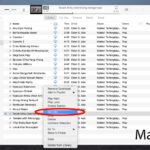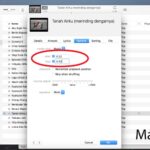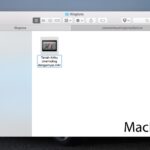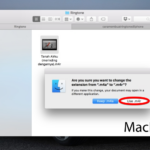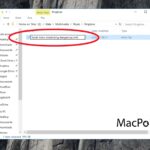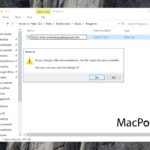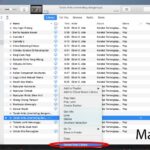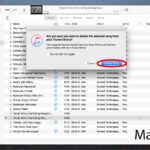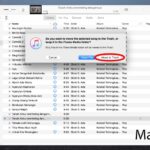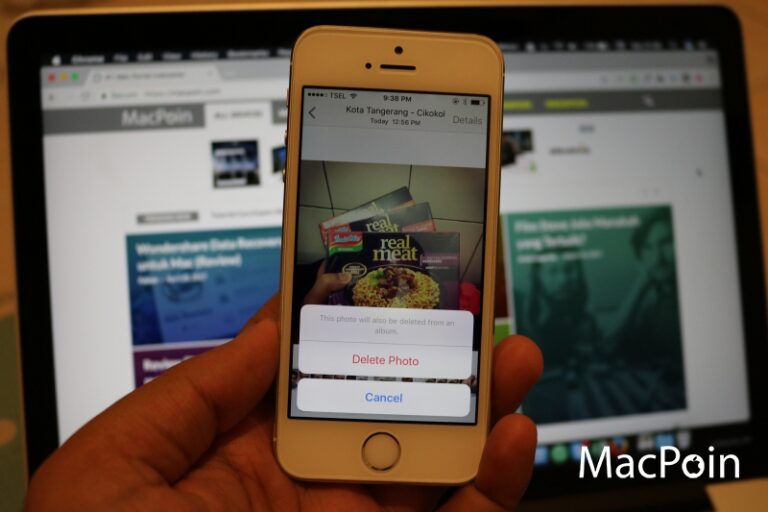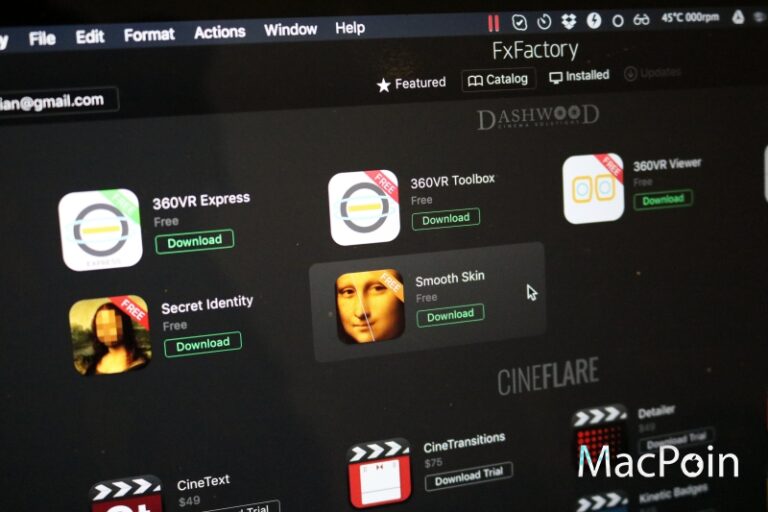Pada dasarnya iPhone memang menyertakan ringtone bawaan yang bisa kamu atur dan ubah sendiri melalui Settings > Sounds > Ringtone. Tetapi memang pilihan ringtone bawaannya ya cuman itu-itu aja. Keterbatasan ini seringkali membuat ringtone iPhone kamu sama dengan ringtone pengguna iPhone lainnya. Begitu ada yang bunyi..kamu kira itu iPhone kamu, eh ternyata milik orang sebelah yang bunyi. Pernah mengalami hal seperti itu?
Oleh karena itu di artikel ini MacPoin akan memberikan panduan lengkap bagaimana cara membuat ringtone di iPhone, sehingga kamu bisa membuat sendiri ringtone iPhone dari lagu ataupun soundtrack favorit kamu.
Cara Membuat Ringtone di iPhone
Tanpa berlama-lama lagi, berikut ini adalah cara membuat ringtone di iPhone dengan memanfaatkan iTunes.
Langkah 1: Buka iTunes
Pertama buka iTunes dan yang terinstall di PC / Mac kamu merupakan versi yang terbaru. Untuk memastikannya kamu bisa buka iTunes > akses menu iTunes > Check for updates.
Langkah 2: Pilih Lagu

Setelah memastikan iTunes kamu merupakan versi terbaru, kini saatnya kamu memilih lagu. Kamu bisa memasukkan lagu yang ingin kamu jadikan sebagai ringtone ke Music Library iTunes dengan cara drag and drop atau melalui File > Add to Library
Langkah 3: Potong Lagu 30 Detik
Setelah memilih lagu mana yang ingin kamu jadikan Ringtone iPhone, mainkan lagu tersebut. Karena Ringtone iPhone maksimal hanya bisa 30 detik saja, pastikan kamu ingat-ingat di durasi mana Ringtone akan mulai dan sampai durasi berapa. Ini penting karena kita akan memotong (cut) lagu tersebut agar bisa menjadi ringtone berdurasi 30 detik.
Sebagai contoh disini saya memilih lagu Tanah Airku dan memutuskan akan menggunakannya sebagai ringtone pada durasi 0:22 sampai 0:52.

Jika sudah menentukan lagu dan durasi, kini saatnya kita memotong lagu tersebut. Klik kanan lagu tersebut > Get Info > pada tab Options > isikan menit keberapa Start dan Stop nya.
Jika sudah maka lagu yang kamu pilih memiliki durasi sesuai dengan kebutuhan ringtone di iPhone.
Langkah 4: Convert Lagu menjadi Ringtone
Kini saatnya kamu convert lagu tersebut agar bisa menjadi ringtone. Caranya cukup tricky, jadi pertama kamu convert dulu lagu yang sudah dipotong tersebut menjadi AAC melalui iTunes dengan membuka File > Convert > Create AAC version

Setelah itu file lagu berformat ACC dengan durasi 30 detik akan muncul, itulah file yang nantinya akan kita jadikan sebagai ringtone iPhone.

Copy lagu tersebut ke desktop atau folder yang kamu inginkan dengan cara drag and drop dari iTunes.
Setelah kamu drag n drop, file lagu tersebut masih memiliki format .m4a. Untuk menjadikannya ringtone, kamu harus mengubah formatnya menjadi .m4r. Saat muncul notifikasi konfirmasi, tekan saja Use .m4r.
Catatan: Jika kamu menggunakan Windows dan tidak bisa mengubah ekstensi file tersebut, maka buka dulu File Explorer Options. Kamu bisa mengetikkan Folder Options melalui kotak pencarian Windows.

Setelah itu di tab Views > hilangkan centang Hide extensions for known file types

Dengan begitu kamu sudah bisa mengubah format file .m4a menjadi .m4r di Windows. Begitu ada konfirmasi untuk merubah format file, pilih saja Yes.
Langkah 5: Hapus File AAC
Sebenarnya Ringtone sudah siap untuk dimasukkan ke iPhone. Tetapi sebelum memasukkan Ringtone ke iPhone, hapus dulu file AAC yang ada di Library tadi agar tidak bentrok dengan file Ringtone iPhone yang akan kita masukkan. Klik kanan file AAC > Delete from Library > Delete song > Move to trash.
Langkah 6: Memasukkan Ringtone ke iPhone
Kini saatnya memasukkan Ringtone buatan kamu ke iPhone. Untuk memasukkan Ringtone ke iPhone, add dulu ringtone tersebut ke Library melalui menu File > Add to library

Pilih file ringtone .m4r yang sudah kamu buat tadi.

Karena menggunakan format .m4r, iTunes akan otomatis mendeteksinya sebagai Ringtone dan memasukkannya ke kategori Tones. Kamu bisa melihatnya dengan masuk ke kategori Tones.

Kini kamu tinggal melakan langkah terakhir yaitu sinkronisasi ringtone ke iPhone. Caranya hubungkan iPhone ke laptop kamu sampai terdeteksi oleh iTunes. Setelah itu klik logo iPhone di iTunes.

Pada bagian Tones > centang Sync Tones > Selected Tones > centang ringtone iPhone yang sudah kamu buat tadi > Apply > Done.

Langkah 7: Mengubah Ringtone iPhone
Setelah itu Ringtone sudah masuk ke iPhone dan siap kamu jadikan sebagai ringtone default. Caranya buka Settings > Sounds > Ringtone > dan pilih Ringtone iPhone yang sudah kamu buat tadi.

Kini kamu sudah memiliki ringtone iPhone yang unik dan beda dari yang lain, tidak perlu lagi bingung ketika banyak iPhone berbunyi dengan nada yang sama karena ringtone kamu beda!
Itulah cara membuat ringtone di iPhone dari lagu apapun yang kamu inginkan. Jika ada pertanyaan seputar pembuatan ringtone di iPhone ini, silakan sampaikan di kolom komentar.